アバター向け髪型『Beast Ear Hair』 - By kaitakuJP / CP26
- Digital1,000 JPY






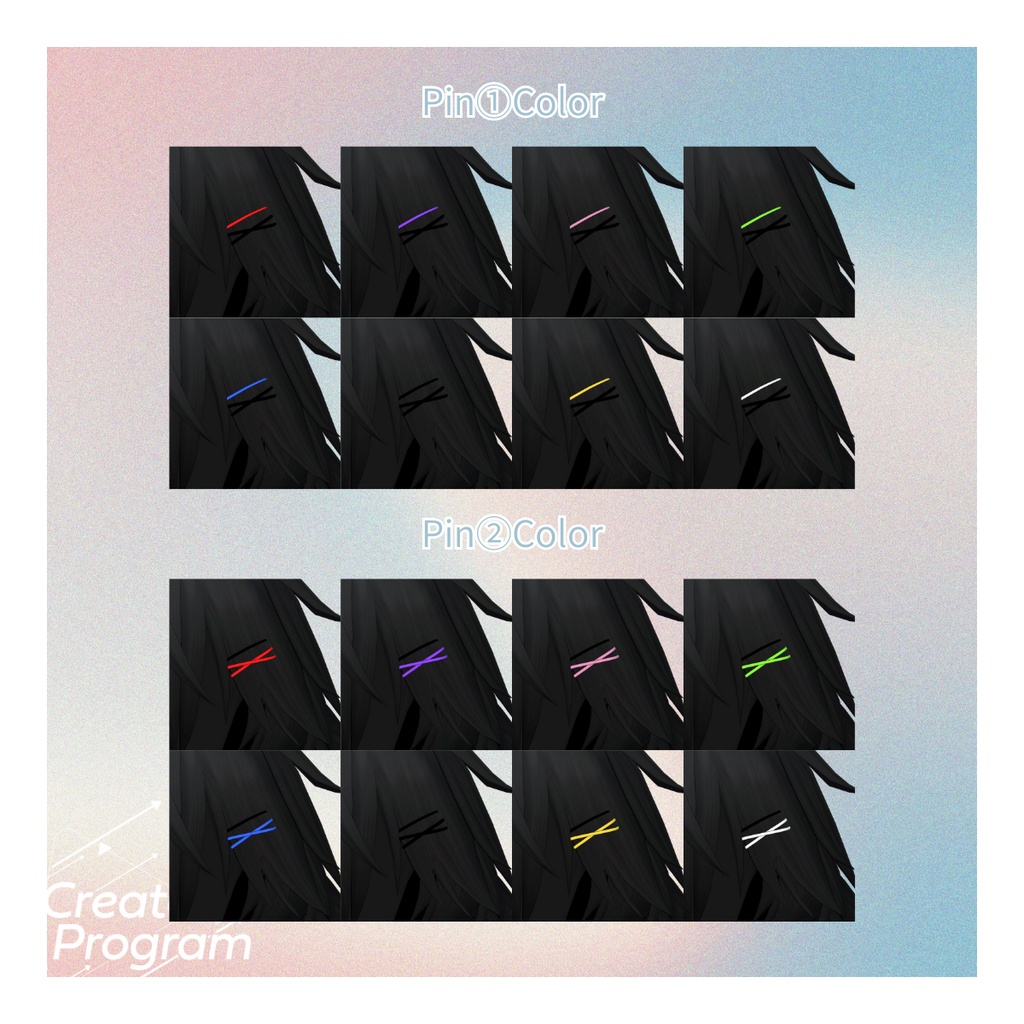
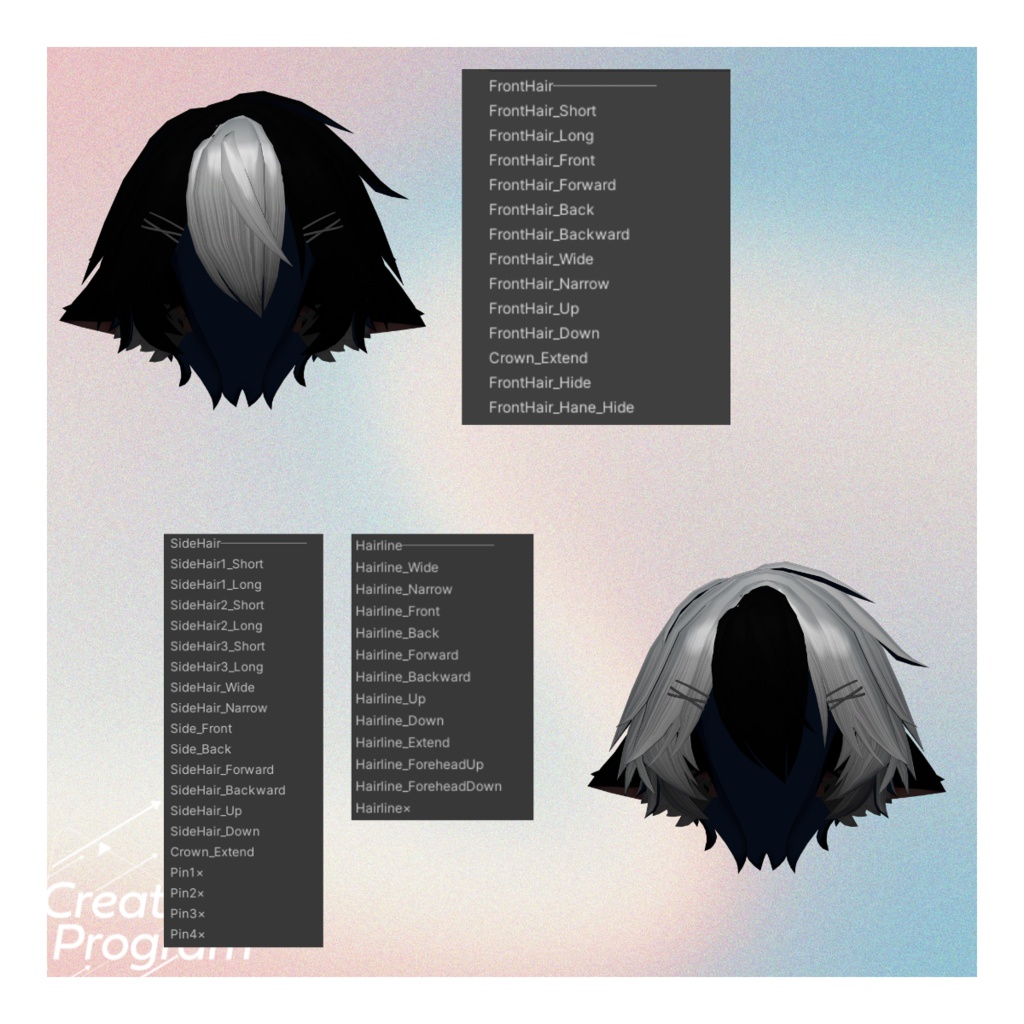
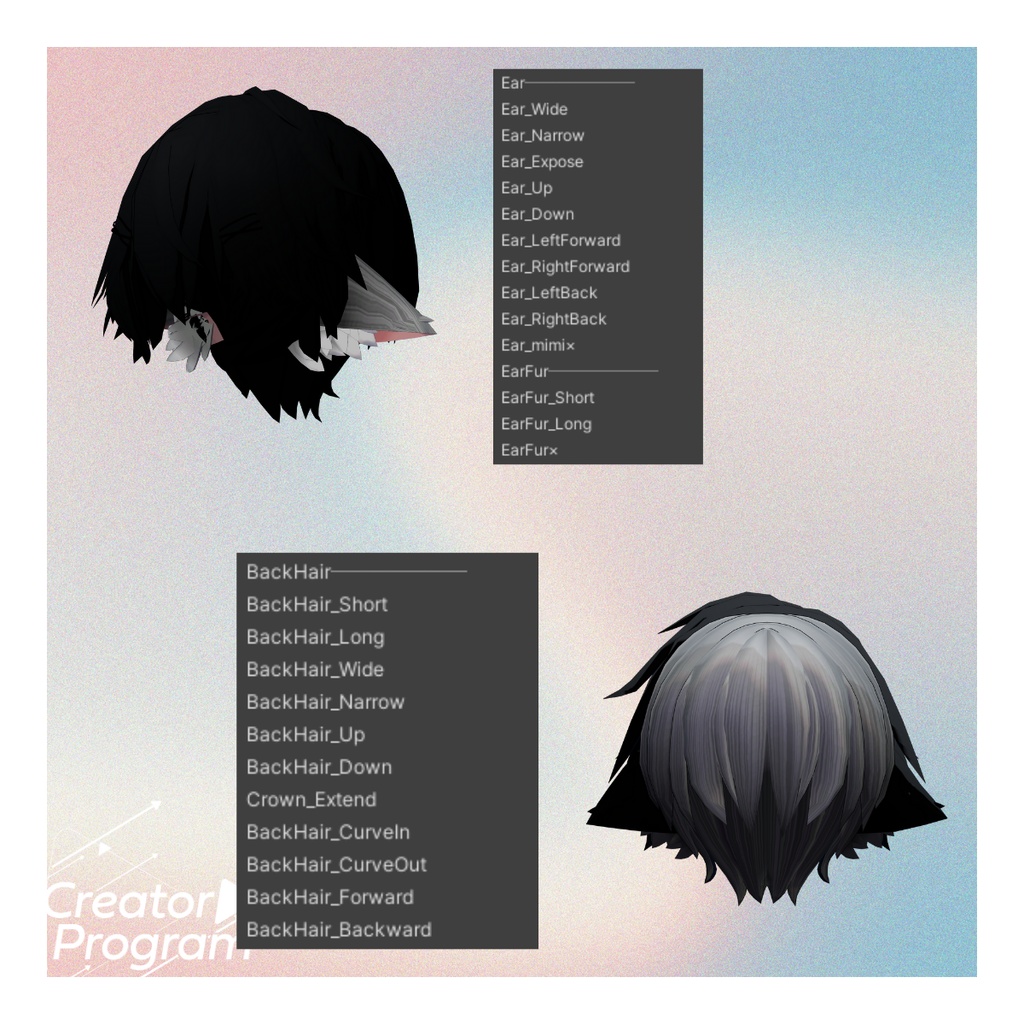
ケモ耳付きの髪の毛です。 ※本商品はアバター向けの髪型モデルです。アバター本体のデータは含まれておりません。 ※DL商品の性質上、返品・返金は出来ません。商品説明、利用規約をご確認・ご了承の上でご購入ください。 English Version: https://metacreators-en.booth.pm/items/7656924
◆アイテム概要
●内容物 ・パッケージ名.Unitypackage ・FBX ・テクスチャ(PNGファイル) ・改変用psdファイル ・ReadMe.txt(本文) 利用シェーダー ・liltoon https://lilxyzw.booth.pm/items/3087170 必須アセット ・Modular Avatar https://modular-avatar.nadena.dev/ja/docs/intro ●モデルデータ △ポリゴン数:総6231ポリゴン ├Hair_Front:356ポリゴン ├Hair_Side:3158ポリゴン ├mimi:2860ポリゴン └Hair_Back:1220ポリゴン メッシュ数:4 マテリアル数:4 PBコンポーネント数:13 PBコライダー数:1 インポート時のフォルダ Assets > MetaverseCreators_CP > kaitakuJP > Beast Ear Hair
◆対応アバター
・【オリジナル3Dモデル】狛乃-Komano- https://booth.pm/ja/items/5260363 他アバターへの対応については、基本のモデルからUnity上で調整を施した「セミ対応」となります。本商品で調整済みのセミ対応アバターは下記の通りです。 ・『ひゃっこ』 - by Niyami https://booth.pm/ja/items/6328134 ・水瀬 VRChat向けアバター #Minase3D https://booth.pm/ja/items/4013951 ・【くうた-Kuuta-】オリジナル3Dモデル #Kuuta3D https://booth.pm/ja/items/4897493 全体のサイズや位置などを調整するためのシェイプキーを多数搭載しております。 対応に記載のないアバターへの着用も挑戦してみて下さい。 ※別オブジェクト間で共通名のシェイプキーを搭載している場合、それぞれ同じ数値に設定すると綺麗に調整できます。
◆導入手順
1. VRC SDKの最新版をVCCにて設定する 2. VCC上にて必要なアセット(liltoon、Modular Avatar)をインストールする 3. 各アバター本体の最新版パッケージをインポートする 4. 本データのパッケージをインポートする 5. アバター(ある場合は着せ替えや改変用のprefab)をSceneのHierarchyにドラッグアンドドロップで配置する 6. 必要に応じてアバターの不要なパーツ(髪型やつけ耳など)を非表示 (狛乃の髪消し/耳消し/ピアス消しシェイプキーはModular Avatar でOFFにして設定しております。) 7. Beast Ear Hair > Prefabフォルダ内の「アバター名_Hair.Prefab」をアバター直下にドラッグアンドドロップする 8. スケールや位置、シェイプキーの数値を調整してアバターに合わせる(調整済みのPrefabが同梱されている場合、この作業は不要です) 9. VRC SDKからアバターをアップロード
◆色変えについて
Common > TEX フォルダ内の各カラバリ用テクスチャを Common > Material フォルダ内のマテリアルを差し替えてご利用ください。
◆利用規約
https://drive.google.com/drive/folders/1qRMXoIxM1ZgacBPfwOigQRtXP1vCbNMn?usp=sharing ※元となるアバターの規約を守ったうえでご利用ください。
◆制作環境
モデリング:Blender Ver4.5.2 テクスチャ:Sustance 3D Painter セットアップ:Unity Ver2022.3.22f1 VRChat SDK - Avatars Ver3.8.2(VCC) liltoon 2.1.10 ModularAvatar 1.13.4
◆クレジット
制作者:kaitakuJP https://x.com/kaitaku_VRC https://kaitaku98.booth.pm/ 問い合わせサポート https://discord.gg/bmw3PWE37M
◆更新履歴
2025/9/12 - リリース









